Η Μονάδα Επεξεργασίας Γραφικών (GPU) είναι το πιο σημαντικό μέρος του υπολογιστή ενός gamer και στις μέρες μας τον κάνει πολύ ισχυρό. Οι GPU ζεσταίνονται όταν χρησιμοποιείτε τη δύναμή τους σε μια εφαρμογή με ένταση GPU. Μια ισχυρή GPU θα χειριστεί ακόμα και αυτό, αλλά η αναπαραγωγή παιχνιδιών υπολογιστή σε υψηλότερες ρυθμίσεις σίγουρα θα αυξήσει τη θερμοκρασία της. Έτσι, εάν κάνετε το ίδιο και κάνετε ερωτήσεις όπως είναι η θερμοκρασία της GPU σημαντική ή πώς να μειώσετε τη θερμοκρασία της GPU, τότε είστε στο σωστό μέρος. Θα καλύψουμε επίσης θέματα σχετικά με το πώς μπορώ να παρακολουθώ τη θερμοκρασία της GPU, το εύρος θερμοκρασίας της gpu και ότι είναι πολύ ζεστό στους 80 C για GPU. Σε αυτόν τον οδηγό, θα απαντήσουμε σε αυτό και περισσότερα σχετικά με τη GPU.
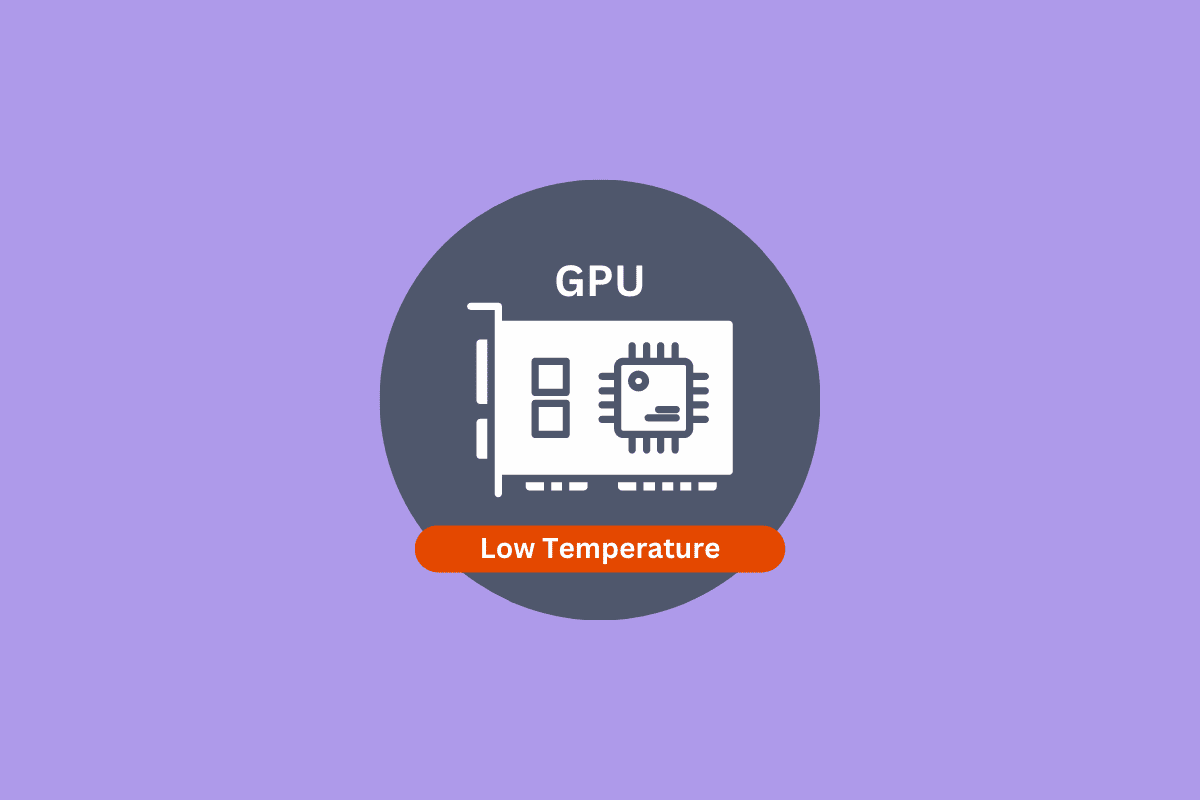
Πίνακας περιεχομένων
Πώς να μειώσετε τη θερμοκρασία της GPU σας
Δείξαμε τους διαφορετικούς τρόπους για να δροσιστείτε GPU θερμοκρασία στον υπολογιστή σας.
Είναι σημαντική η θερμοκρασία GPU;
Ναι, η θερμοκρασία της GPU είναι πολύ σημαντική. Μια υπερθέρμανση της GPU μπορεί να οδηγήσει σε μείωση της απόδοσης ή να την επιδεινώσει. Εάν βλέπετε ξαφνικά μια μαύρη οθόνη ενώ χρησιμοποιείτε τον υπολογιστή σας, λάβετε την ως προειδοποίηση και αφήστε τον υπολογιστή σας να ξεκουραστεί και να κρυώσει.
Η θερμοκρασία μιας GPU αυξάνεται όταν αναγκάζεται να λειτουργεί με μεγάλο φόρτο εργασίας για μεγαλύτερο χρονικό διάστημα από ό,τι για λίγες ώρες όπως για την εξόρυξη κρυπτογράφησης. Θήκες όπως αυτές θα επιτρέψουν τη θερμική στραγγαλισμό έως ότου οι θερμοκρασίες επανέλθουν στο φυσιολογικό. Εάν η GPU σας υπερθερμαίνεται και αναρωτιέστε πώς μπορώ να χαμηλώσω τη θερμοκρασία της GPU και, στη συνέχεια, δοκιμάστε τις μεθόδους που αναφέρονται παρακάτω.
1. Καθαρισμός GPU
Ανοίξτε τη GPU σας και καθαρίστε και το εσωτερικό και το εξωτερικό. Μπορείτε να χρησιμοποιήσετε μαντηλάκια με οινόπνευμα και πεπιεσμένο αέρα για να σκουπίσετε και να καθαρίσετε τη σκόνη. Θα πρέπει να αφαιρέσετε το ψυγείο από την ψύκτρα και, στη συνέχεια, να αποσυνδέσετε τον ανεμιστήρα και να τον καθαρίσετε με ένα πανί που δεν αφήνει χνούδι και να χρησιμοποιήσετε τα μαντηλάκια με οινόπνευμα για να σκουπίσετε τη σκόνη από την κάρτα γραφικών.
 Εικόνα του Jacek Abramowicz από την Pixabay
Εικόνα του Jacek Abramowicz από την Pixabay
2. Αντικατάσταση θερμικής πάστας
Η αντικατάσταση της θερμικής πάστας μπορεί να είναι η λύση για τη μείωση της θερμοκρασίας της GPU, εάν δεν γίνει πρόσφατα. Η θερμική πάστα στεγνώνει μετά από κάποιο χρονικό διάστημα χρήσης και αν δεν την εφαρμόσετε ξανά, τότε γίνεται ένας από τους κύριους λόγους που μπορεί να προκαλέσει υπερθέρμανση της GPU σας.
3. Διόρθωση ή αναβάθμιση ροής αέρα σε περίπτωση
Ένας από τους πιο συνηθισμένους λόγους για την υπερθέρμανση της GPU είναι η κακή ροή αέρα στη θήκη. Προσπαθήστε να βελτιώσετε τις τοποθετήσεις των ανεμιστήρων ή να αυξήσετε τον αριθμό των ανεμιστήρων στο μπροστινό και στο πίσω μέρος επίσης για σωστό αερισμό.
4. Αύξηση της ταχύτητας του ανεμιστήρα
Σήμερα με το λογισμικό παρακολούθησης GPU μπορείτε εύκολα να ρυθμίσετε και να ελέγξετε τις ταχύτητες του ανεμιστήρα. Με λίγα μόνο κλικ μπορείτε να αυξήσετε την ταχύτητα του ανεμιστήρα. Μπορείτε να κατεβάσετε το συμβατό λογισμικό από τη σελίδα υποστήριξης της συγκεκριμένης κάρτας γραφικών σας από τον κατασκευαστή της GPU.
 Εικόνα της Fifaliana Joy από την Pixabay
Εικόνα της Fifaliana Joy από την Pixabay
5. Αλλάζοντας την περίπτωσή σας
Πριν αλλάξετε πραγματικά τη θήκη σας, θα πρέπει να δοκιμάσετε να παίξετε ένα παιχνίδι στον υπολογιστή σας με τη θήκη ανοιχτή και εάν η θερμοκρασία μειωθεί όταν το κάνετε. Τότε ήρθε η ώρα να αποκτήσετε μια νέα υπόθεση. Μια μεγαλύτερη θήκη με περισσότερους ανεμιστήρες ή ένα δικτυωτό σχέδιο από τους ανεμιστήρες θα σας λύσει το πρόβλημα.
6. Δοκιμάστε το σύστημα ψύξης νερού GPU
Το σύστημα ψύξης νερού GPU μπορεί να σας κοστίσει κάποια δεκάρα, αλλά κάνει τη δουλειά πολύ αποτελεσματικά. Αυτά είναι ιδανικά για overclocked GPU. Εάν χρησιμοποιείτε μια υπερχρονισμένη GPU με γενικό ανεμιστήρα, τότε οι πιθανότητες είναι υψηλές για υψηλότερες θερμοκρασίες. Η υδρόψυξη GPU είναι η καλύτερη λύση σε αυτή την περίπτωση και μπορείτε να δείτε θερμοκρασίες χαμηλότερες από 50 βαθμούς Κελσίου.
7. Απεγκαταστήστε την πρόσφατη ενημέρωση προγράμματος οδήγησης GPU
Εάν αντιμετωπίζετε υψηλές θερμοκρασίες GPU μετά από ενημέρωση προγράμματος οδήγησης, θα πρέπει να εξετάσετε το ενδεχόμενο να επιστρέψετε στην τελευταία έκδοση πριν από την ενημέρωση. Ορισμένες ενημερώσεις μπορεί να προκαλέσουν αύξηση της θερμοκρασίας σε τουλάχιστον 10 βαθμούς Κελσίου. Επομένως, δοκιμάστε το εάν αντιμετωπίζετε παρόμοιο πρόβλημα και περιμένετε πάντα λίγο χρόνο για να δείτε πώς θα βγει η νέα ενημέρωση πριν ενημερώσετε το πρόγραμμα οδήγησης GPU.
8. Σταματήστε το Overclocking
Ένας άλλος τρόπος για να μειώσετε τη θερμοκρασία της GPU είναι να σταματήσετε το Overclocking. Επειδή, μπορεί να προκαλέσει τη θέρμανση της GPU σας εάν το κάνετε με έναν γενικό ανεμιστήρα ή ένα stock cooler. Εάν συμβαίνει αυτό, τότε ζητάτε από τους ψύκτες να κάνουν κάτι που δεν μπορούν. Η απενεργοποίηση του overclocking μπορεί να κάνει το κόλπο, αλλά αν δεν το κάνει, τότε μπορείτε να υποχρονίσετε την GPU σας που θα πρέπει να λύσει το πρόβλημα.
9. Υποχρονισμός GPU
Μπορείτε να χρησιμοποιήσετε λογισμικό τρίτου κατασκευαστή για να μειώσετε τις θερμοκρασίες της GPU υποχρονίζοντας τη GPU σας, γεγονός που όχι μόνο μειώνει την κατανάλωση ενέργειας αλλά αυξάνει και τη διάρκεια ζωής της κάρτας γραφικών.
Ποιο είναι το ασφαλές εύρος θερμοκρασίας GPU;
Κάθε GPU έχει διαφορετικές περιοχές ασφαλείας ανάλογα με τις δυνατότητές της. Οι σύγχρονες GPU της NVIDIA θα πρέπει να είναι κάτω από 85 βαθμούς Κελσίου υπό πλήρη χρήση και οι σύγχρονες GPU της AMD θα πρέπει να παραμένουν κάτω από 100 βαθμούς Κελσίου σε πλήρη χρήση. Μερικοί μπορεί να υπερβούν αυτό το όριο κατά μερικούς βαθμούς πριν φτάσουν στη μέγιστη θερμοκρασία τους. Ο εμπειρικός κανόνας είναι ότι οι κάρτες γραφικών πρέπει να είναι κάτω από 80 βαθμούς Κελσίου ή 176 βαθμούς Φαρενάιτ. Για να διασφαλίσετε τη μακροζωία της GPU σας, οι κανονικές θερμοκρασίες θα πρέπει να είναι πολύ χαμηλότερες από τη μέγιστη θερμοκρασία της GPU σας.
Είναι πολύ ζεστό το 80 C για GPU;
Οι 80 βαθμοί Κελσίου θεωρούνται ασφαλείς για τις περισσότερες GPU. Δεν είναι η βέλτιστη θερμοκρασία αλλά δεν είναι και τόσο κακή.
Πώς μπορώ να παρακολουθώ τη θερμοκρασία της GPU μου
Τώρα που ξέρετε πώς να μειώσετε τη θερμοκρασία GPU, τότε εάν χρησιμοποιείτε Windows 10 ή 11, μπορείτε εύκολα να παρακολουθείτε τη θερμοκρασία της GPU μέσω της διαχείρισης εργασιών. Ακολουθήστε τα παρακάτω βήματα για να το κάνετε:
1. Πατήστε τα πλήκτρα CTRL + Shift + Esc ταυτόχρονα για να ανοίξετε τη Διαχείριση εργασιών.
2. Στη συνέχεια, μεταβείτε στην καρτέλα Performance και κάτω από την ενότητα GPU, θα βρείτε τη θερμοκρασία της GPU σας όπως φαίνεται στην παρακάτω εικόνα.

Η διατήρηση της διαχείρισης εργασιών ανοιχτή κατά τη διάρκεια του παιχνιδιού μπορεί να είναι απογοητευτική. Για παθιασμένους παίκτες που θέλουν συμβατό λογισμικό που δείχνει τη θερμοκρασία της GPU ενώ παίζουν, παραθέτουμε μερικά από τα λογισμικά παρακάτω.
1. NVIDIA GeForce Experience
Το GeForce Experience είναι ένα λογισμικό της NVIDIA που παρακολουθεί τη θερμοκρασία της GPU και πολλά άλλα. Ακολουθούν τα βήματα για την παρακολούθηση της θερμοκρασίας της GPU σας.
1. Εκκινήστε το λογισμικό NVIDIA και κάντε κλικ στο τριγωνικό εικονίδιο επάνω δεξιά.

2. Τώρα κάντε κλικ στο Performance στο επόμενο παράθυρο.

3. Τώρα θα δείτε ένα παράθυρο με πληροφορίες σχετικά με την GPU και την CPU, συμπεριλαμβανομένης της θερμοκρασίας της GPU.

2. Λογισμικό AMD Radeon
Το εργαλείο της AMD για την παρακολούθηση της GPU σας ονομάζεται λογισμικό Radeon. Για να παρακολουθήσετε τη θερμοκρασία της GPU, ξεκινήστε την εφαρμογή και κάντε κλικ στην καρτέλα Performance επάνω αριστερά και η θερμοκρασία της GPU θα εμφανιστεί κάτω αριστερά στην οθόνη σας.
Λογισμικό τρίτων κατασκευαστών για την παρακολούθηση της θερμοκρασίας της GPU
Υπάρχουν πολλοί διαθέσιμοι λογισμικό τρίτων κατασκευαστών για την παρακολούθηση της θερμοκρασίας της GPU. Μερικά παρατίθενται παρακάτω.
***
Σε αυτόν τον οδηγό, απαντήσαμε σε ερωτήσεις όπως πώς να μειώσετε τη θερμοκρασία GPU, τη σημασία της θερμοκρασίας της GPU και πολλά άλλα. Η μακροζωία μιας GPU εξαρτάται από τον τρόπο που τη χρησιμοποιείτε. Αφού διαβάσετε αυτό το άρθρο, έχετε αρκετές γνώσεις σχετικά με το ίδιο. Ας ελπίσουμε λοιπόν ότι αυτός ο οδηγός θα σας βοηθήσει να βελτιώσετε την υγεία του υπολογιστή και της GPU σας και δεν θα νιώσετε την ανάγκη να θέσετε ξανά το ερώτημα πώς να μειώσετε τη θερμοκρασία της GPU. Εάν έχετε απορίες ή προτάσεις, γράψτε τις στην παρακάτω ενότητα σχολίων.

